一、简介
Samba是一种实现SMB(Server Message Block)协议的软件,它允许 Linux 和 Unix 系统与 Windows 系统进行网络文件和打印服务的共享。
主要进程:
samba服务的进程由smbd和nmbd组成;
smbd进程:主要负责管理服务器上的共享目录、打印机、提供登录认证、创建对话进程和SMB资源共享等功能。端口:139和445。
nmbd进程:主要负责提供NetBIOS的域名解析和浏览共享资源的服务。端口:137和138。
工作原理:
1、由Samba客户端向Samba服务器端发送包含使用的协议版本等信息的数据请求包,当服务器收到数据请求包后对数据包中的内容进行确认,如果Samba服务器没有响应客户端的请求则本次会话请求连接失败。
2、当数据请求包的信息被Samba服务器确认后,服务器就向客户端发送建议使用的协议版本、端口等相关信息。
3、客户端在收到来自服务器端的信息后,开始根据服务器的要求确认自身的信息,然后向服务器发送认证信息并等待服务器的响应,如果服务器端响应客户端的请求,则本次会话请求连接成功,否则,则本次会话请求连接失败。
4、客户端与服务器端成功建立会话连接后,客户端就可以通过相应的命令访问所需的资源。
特点:
跨平台文件共享:Samba 使得 Linux 和 Windows 系统能够无缝地共享文件和打印机资源。
SMB 协议支持:Samba 实现了 SMB 协议,这是 Windows 网络环境中用于文件和打印服务共享的协议。
配置灵活性:通过编辑 smb.conf 配置文件,可以灵活地设置共享目录、用户权限、安全级别等。
用户验证:Samba 支持多种安全级别,包括 share、user、server、domain,以及集成 Windows Active Directory 的能力。
服务组成:Samba 服务主要由两个守护进程组成:smbd 负责文件和打印服务请求,nmbd 负责 NetBIOS 名称服务和网络浏览功能。
日志记录:Samba 可以将访问和操作日志记录到指定的日志文件中,便于管理和监控。
网络浏览:Samba 提供网络浏览服务,使得 Windows 客户端能够在网络上发现和访问 Samba 服务器的共享资源。
打印机共享:Samba 不仅可以共享文件,还可以共享打印机,允许网络上的计算机使用共享的打印机资源。
易于安装和使用:Samba 通常包含在大多数 Linux 发行版中,易于安装和配置,提供了命令行工具和图形界面(如 SWAT)来管理 Samba 服务。
社区支持:作为一个开源项目,Samba 拥有活跃的社区,用户可以从社区获得帮助和支持。
二、Samba服务器部署
1、常用命令
smbd:SMB服务器,为客户端提供文件和打印服务nmbd:NetBIOS名称服务器,可以提供浏览支持smbclient:SMB客户端程序,用于从Linux或其他操作系统上访问SMB服务器上的资源smbmount:挂载SMB文件系统的工具smbumount:卸载SMB文件系统的工具smbpasswd:添加、删除及管理SMB账户口令
2、安装samba服务器所需的软件包
[root@node1 ~]# yum -y install samba samba-client
3、配置文件,模板配置文件
全局设置
workgroup = MYGROUP // 工作目录
server string = Samba Server Version %v // 服务器的版本信息
; netbios name = MYSERVER // 主机的NetBIOS设置
; interfaces = lo eth0 192.168.12.2/24 192.168.13.2/24 // 接口
; hosts allow = 127. 192.168.12. 192.168.13. // 允许访问的主机列表
日志设置
// 日志存放位置
log file = /var/log/samba/log.%m
// 日志文件大小设置,单位kb
max log size = 50
独立服务器选项
security = user // samba运行模式
passdb backend = tdbsam // 存储用户信息
security有三种运行方式:
// user:使用samba自身的数据库验证用户
// share:无需共享密码,任何人都可以访问samba共享资源
// server:在此级别下,身份验证由samba主机负责,但是不推荐使用
passdb backend有三种运行方式
// tdbsam:使用数据库文件passdb.tdp,该文件存放在/etc/samba下,该参数值为默认
// ldapsam:使用LDAP方式进行验证
// smbpasswd:使用smbpasswd为系统用户设置samba密码
# Security-Enhanced Linux (SELinux) Notes ---selinux参数配置# setsebool -P samba_enable_home_dirs on ---共享用户家目录时,需要设置的bool值# chcon -t samba_share_t /path/to/directory ---共享自定义目录时,需要更改目录的context值当文件系统重打标签时,通过chcon进行的更改将丢失# setsebool -P samba_export_all_ro on ---以只读权限共享目录时,需要设置的bool值# setsebool -P samba_export_all_rw on ---以读写权限共享目录时,需要设置的bool值
4、共享目录测试
[homes]
comment = Home Directories // 描述信息 可不加
browseable = no // 共享但是不可读
writable = yes // 共享权限可写
; valid users = %S // 定义可访问的用户,这里表示所有合法登录的用户
; valid users = MYDOMAIN\%S
[printers]
comment = All Printers // 描述信息
path = /var/tmp // 定义共享目录
browseable = no // 是否可读,yes表示只读,no不能浏览
guest ok = no // 定义是否可以匿名
writable = no // 定义是否可写
共享设置部分有一系列的参数设置,常见的如下:
comment = :定义共享描述。path = :定义具体的共享目录(值为共享目录的绝对路径)。browseable = :定义是否可以浏览,yes为可以浏览,no为不能浏览,默认为yes。read only = :定义共享权限是否只读,yes表示只读,默认值为只读。writable = :定义共享权限是否可写,yes表示可写,no表示不可写,默认为no。write list = :定义具体读写共享权限的用户列表,不在列表的用户默认只有只读权限,参数值可以设置为用户名和组名;设置用户名的格式为:username1,username2(中间用逗号隔开),设置组名的格式:@groupname1,@groupname2(中间用逗号隔开)。guest ok = :定义是否允许匿名,yes表示允许匿名,no表示不允许匿名。valid users = :定义可以访问共享的samba用户列表,格式username1,username2。不允许列表以外的samba用户访问共享,若列表为空白,则表示所有的samba用户均可访问共享public = : 定义是否为公共共享,yes为公共共享 no表示非公共共享。设置目录共享时,一定要事先创建需要共享的目录,且留意共享目录的文件系统权限和共享权限的一致性。
三、实验1
将samba服务器端目录/smbshare共享,共享名为myshare,共享可以浏览,允许用户rose和用户marry访问,用户rose具有只读权限,marry具有读写权限 (rose和marry系统存在的用户)。
服务器:
1、创建目录
[root@node1 ~]# mkdir /smbshare
[root@node1 ~]# cd /smbshare
[root@node1 ~]# mkdir test1
[root@node1 ~]# touch t1
2、更改配置文件
[root@node1 ~]# vim /etc/samba/smb.conf
[myshare]
comment = this is a directory
path = /smbshare
browseable = yes
valid users = rose,marry
write list = marry
3、新建rose和marry用户
[root@node1 ~]# useradd -s /sbin/nologin rose
[root@node1 ~]# useradd -s /sbin/nologin marry
为什么要将用户设置为不可登录状态?
因为将系统用户添加为samba用户后,防止系统用户直接登录系统或者通过ssh登录系统。
4、设置samba用户
命令:smbpasswd
-a:添加用户
-x:删除用户
-e:启用用户
-d:禁用用户
[root@node1 ~]# smbpasswd -a rose
New SMB password:
Retype new SMB password:
Added user rose.
[root@node1 ~]# smbpasswd -a marry
New SMB password:
Retype new SMB password:
Added user marry.
[root@node1 ~]#
5、设置权限,保证samba用户的访问权限和服务设置的权限一致
[root@node1 ~]# setfacl -m u:rose:r-x /smbshare/
[root@node1 ~]# setfacl -m u:marry:rwx /smbshare/
[root@node1 ~]# getfacl /smbshare/
getfacl: Removing leading '/' from absolute path names
# file: smbshare/
# owner: root
# group: root
user::rwx
user:rose:r-x
user:marry:rwx
group::r-x
mask::rwx
other::r-x
6、启动服务
[root@node1 samba]# systemctl restart smb nmb
[root@node1 samba]# systemctl enable smb nmb
Created symlink /etc/systemd/system/multi-user.target.wants/smb.service → /usr/lib/systemd/system/smb.service.
Created symlink /etc/systemd/system/multi-user.target.wants/nmb.service → /usr/lib/systemd/system/nmb.service.
[root@node1 samba]#
客户端:
[root@node2 ~]# yum -y install samba-client cifs-utils
1、匿名用户访问samba服务器共享资源列表--smbclient
smbclient -L [samba服务器的hostname或者IP]
smbclient -L 172.16.30.20 ----匿名访问,直接回车,不需要输入密码
2、samba用户浏览samba服务器共享资源列表
smbclient -L [samba服务器的hostname或者IP] -U 【samba用户名】
smbclient -L 172.16.30.20 -U rose
3、匿名用户访问samba服务器的共享资源
smbclient //[samba服务器的hostname或者IP]/[共享名] ---------匿名用户不需要密码
smbclient //172.16.30.20/myshare
4、samba用户浏览samba服务器共享资源
smbclient //[samba服务器的hostname或者IP]/[共享名] -U [samba用户]
smbclient //172.16.30.20/myshare -U rose
5、使用mount命令讲samba服务器共享资源挂载到本地目录下
mkdir /smbmount
交互式挂载---等待你输入密码
mount -t cifs -o username=rose //172.16.30.20/myshare /smbmount
----输入samba用户rose的samba密码
6、非交互式挂载---直接挂载上
mount -t cifs -o username=rose,password=rose,sec=ntlmssp //172.16.30.20/myshare /smbmount
若想下次启动生效
vim /etc/fstab
//172.16.30.20/myshare /smbmount cifs username=rose,password=rose,sec=ntlmssp 0 0
7、多用户挂载,使用multiuser选项
vim /etc/fstab
//172.16.30.20/myshare /smbmount cifs multiuser,username=rose,password=rose,sec=ntlmssp 0 0
普通用户galaxy使用cifscreds命令向samba服务器提交samba用户marry的凭证,此时普通用户galaxy临时具有samba用户marry的权限,实现其对myshare共享具有marry的读写权限
8、windows操作系统
\\172.16.30.20 回车
输入samba用户和密码
默认情况下,普通用户无法拥有samba用户的权限去访问共享目录的。
multiuser这个挂载选项的作用是:可以让普通用户拥有samba用户的权限来访问共享目录。
需要通过cifscreds 172.16.30.20 -u marry 临时获得samba用户marry的权限来访问共享目录。
四、实验2
samba服务:
在主机Server30上配置Samba服务。
您的Samba服务器必须是STAFF工作组的一个成员。
共享/common目录,共享名为common。
只有example.com域内的客户端可以访问common共享。
common共享必须是可以浏览的。
用户marry必须能够读取共享中的内容,如果需要的话,验证密码是:redhat.
1、安装samba服务
[root@Server30 ~]# yum -y install samba samba-client
2、修改配置文件
workgroup = STAFF # 服务器必须是STAFF工作组的一个成员
security = user
passdb backend = tdbsam
printing = cups
printcap name = cups
load printers = yes
cups options = raw
[common]
comment = gx
path = /common
browseable = yes
valid users = marry
write list = marry
hosts allow = 192.168.100.
3、创建一个marry用户,不允许登录到系统中,并设置samba密码为redhat
[root@Server30 samba]# useradd -s /sbin/nologin marry
[root@Server30 samba]# smbpasswd -a marry
New SMB password:
Retype new SMB password:
Added user marry.
[root@Server30 samba]#
4、设置权限,保证marry用户的访问权限与服务设置的一样
[root@Server30 samba]# setfacl -m u:marry:rwx /common/
[root@Server30 samba]# getfacl /common/
getfacl: Removing leading '/' from absolute path names
# file: common/
# owner: root
# group: root
user::rwx
user:marry:rwx
group::r-x
mask::rwx
other::r-x
5、启动服务
[root@Server30 samba]# systemctl restart nmb smb
[root@Server30 samba]# systemctl enable nmb smb
Created symlink /etc/systemd/system/multi-user.target.wants/nmb.service → /usr/lib/systemd/system/nmb.service.
Created symlink /etc/systemd/system/multi-user.target.wants/smb.service → /usr/lib/systemd/system/smb.service.
6、使用客服端访问资源,可以访问到公共资源
[root@node2 ~]# smbclient //192.168.100.10/common -U marry
Password for [SAMBA\marry]:
Try "help" to get a list of possible commands.
smb: \> ls
. D 0 Sun Jul 21 08:48:46 2024
.. D 0 Sun Jul 21 08:48:46 2024
test D 0 Sun Jul 21 08:48:46 2024
52363264 blocks of size 1024. 50584968 blocks available
smb: \>
五、实验3
多用户Samba挂载:
在主机Server30上通过Samba共享目录/storage。
共享名为share。
共享目录share必须可以浏览。
用户jim能以读的方式访问此共享,访问密码为redhat。
用户bob能以读写的方式访问此共享,访问密码是redhat。
此共享永久挂载在desktop30上的/mnt/smb目录,并使用用户jim进行认证,任何用户可临时通过bob来获得读写权限。
1、安装samba服务
[root@node1 ~]# yum -y install samba samba-client
2、修改配置文件
[share]
comment = gx
path = /storage
browseable = yes
valid users = jim, bob
write list = bob
3、创建用户并设置他们的权限
[root@node1 ~]# setfacl -m u:jim:r-x /storage/
[root@node1 ~]# setfacl -m u:bob:rwx /storage/
4、设置密码
[root@node1 ~]# smbpasswd -a jim
New SMB password:
Retype new SMB password:
Added user jim.
[root@node1 ~]# smbpasswd -a bob
New SMB password:
Retype new SMB password:
Added user bob.
5、挂载,创建挂载的目录,使用df -Th 查看
[root@node2 ~]# mkdir /mnt/smb
[root@node2 home]# df -Th
Filesystem Type Size Used Avail Use% Mounted on
devtmpfs devtmpfs 4.0M 0 4.0M 0% /dev
tmpfs tmpfs 1.9G 0 1.9G 0% /dev/shm
tmpfs tmpfs 777M 9.0M 768M 2% /run
/dev/sda3 xfs 50G 1.7G 49G 4% /
/dev/sda1 xfs 960M 187M 774M 20% /boot
tmpfs tmpfs 389M 0 389M 0% /run/user/0
//192.168.100.10/share cifs 50G 1.7G 49G 4% /mnt/smb
6、换到普通用户使用bob用户来读写
[hyh@node2 ~]$ smbclient //192.168.100.10/share -U bob
Password for [SAMBA\bob]:
Try "help" to get a list of possible commands.
smb: \> ls
. D 0 Sun Jul 21 10:06:15 2024
.. D 0 Sun Jul 21 10:06:15 2024
52363264 blocks of size 1024. 50593816 blocks available
smb: \> mkdir test1
smb: \> ls
. D 0 Sun Jul 21 10:06:42 2024
.. D 0 Sun Jul 21 10:06:42 2024
test1 D 0 Sun Jul 21 10:06:42 2024
52363264 blocks of size 1024. 50593816 blocks available
smb: \>
完成。